iso文件其实就是系统里的镜像文件,而我们无论是抱着好奇心还是真的有需要,总会有打开iso文件的时候。小编我这里有教你们怎么打开iso文件的教程,你们不妨接着往下看看。
win7是我们比较早出的一款电脑的操作系统,它的稳定性好,用户的使用体验也好。所以它的下载量一直都不低,而小编今天要说的也是关于这方面的,小伙伴们你们就接着往下翻,看下小编在win7里是怎么打开iso文件的。
首先,把需要的工具虚拟光驱准备好,百度搜索“虚拟光驱”就可以找到下载。下载好后,安装。
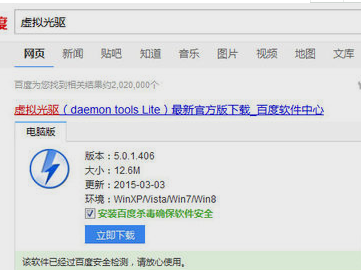
win7电脑图解1
然后,打开虚拟光驱,在添加这里,添加自己的iso文件。
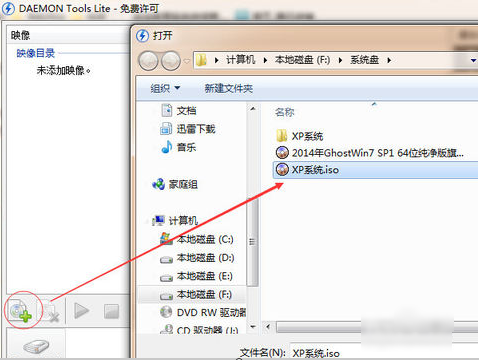
在win7中打开iso文件电脑图解2
接着,添加后,选中刚刚添加的iso文件,然后在下面三角形按钮加载这个文件。
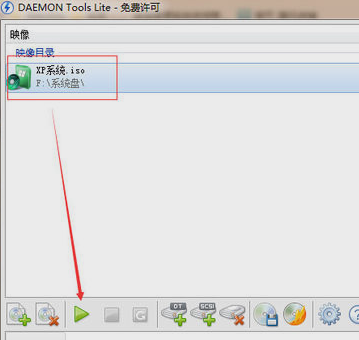
打开iso文件电脑图解3
最后,在“我的电脑”里面,就会多一个光驱出来,这个就是虚拟光驱,刚刚加载了iso文件,可以在这里打开。如果要打开其他的iso文件,就打开虚拟光驱软件再加载其他iso文件即可。
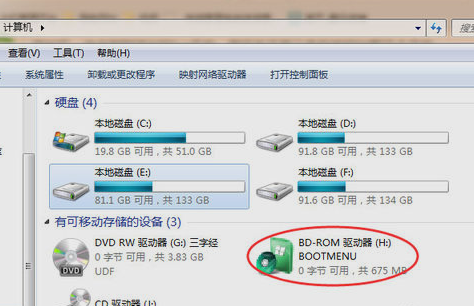
iso文件电脑图解4
以上就是在win7中打开iso文件的方法啦~方法送到,小编我就撤退啦~~我们下回见~